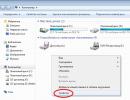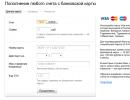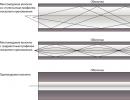Проигрыватель все форматы для windows 7. Видеоплееры для windows - выбираем лучший видео проигрыватель для компьютера
Любителям смотреть фильмы в хорошем качестве, всегда требуется иметь лучший видеоплйер для Windows, работающий без проблем и воспроизводящий максимальное количество форматов.
Стандартная программа, по умолчанию устанавливаемая вместе с операционной системой, со своей задачей справляется не всегда даже с установкой дополнительных кодеков. Поэтому плеер следует выбрать другой, мощнее и удобнее в обращении.
Однако широкий ассортимент таких программ способен запутать пользователя Windows XP, 7, 8 или 10, и для того, чтобы лучше разобраться в них, выбирают один из нескольких проверенных и качественных вариантов.
VLC Media Player
Программа с открытым кодом VLC Media Player предоставляет бесплатные функции, не уступающие и даже превосходящие параметры стандартного плеера «Виндоус». А её пользователь получает следующие возможности:
- проигрывать любые аудио- и видеоформаты;
- включать разные форматы субтитров;
- установить выбранное оформление (скин), свободно загрузив с официального сайта VLC Player.
Кроме того, при просмотре фильма упрощённый интерфейс VLC позволяет избежать назойливых рекламных объявлений. К тому же, большинство кодеков уже встроено и не требует дополнительных затрат времени на поиск и установку.
Скачать VLC Media Player можно с официального сайта http://www.videolan.org/vlc/ .
KMPlayer
В поисках, какой лучше видеоплйер использовать на своём компьютере, стоит обратить внимание и на программу KMPlayer, достаточно плавно проигрывающую видео и обладающую расширенными возможностями для проигрывания DVD-дисков с носителя или из образа.
Установка новых кодеков для форматов, которые не поддерживаются приложением по умолчанию, проводится быстро, а размеры изображения легко настраиваются в зависимости от соотношения сторон монитора.
Важной особенностью является поддержка всех существующих разрешений, начиная от устаревших и применяемых уже только на мобильных телефонах 240р до 4К и даже нового Ultra HD (8K).
Качество воспроизведения даже самого качественного видео будет высоким – правда, только при достаточно мощности техники и установленной ОС Windows 10 или хотя бы 7.
Media Player GOM
Южнокорейский медиаплеер, бесплатно скачиваемый из сети и работающий не только с Windows 7 и 8, но и с версиями операционной системы 1998 года.
Оригинальное оформление и логотип в виде медвежьей лапы связан с созвучием названия (Gretech Online Movie или GOM) с корейским символом медведя gom.
Плеер осуществляет поддержку большинства форматов, включая стандартное видео, MKV и FLV. Среди дополнительных возможностей программы есть управление скоростью воспроизведения ролика, захват звука и настройка экрана в нужном формате.
В комплекте к GOM идёт множество кодеков и типов оформления, но, если их не хватает, скачать обновления можно с помощью встроенной функции поиска.
MPC-HC
Аббревиатура MPC-HC расшифровывается как на самом деле аббревиатура Media Player Classic – Home Cinema. Этот плеер представляет собой ещё одну программу с открытым кодом и возможностью проигрывания разных видов видеофайлов.
Стоит отметить, что, несмотря на относительную простоту MPC-HC, она способна проиграть файлы большого размера и даже отрывков видео с дисков Blue-Ray – для просмотра видео целиком понадобится более мощная программа.
При работе с плеером на «Виндоус XP» в настройках выставляется рендер VMR7 или VMR9. Для более поздних версий, включая Windows 8, рекомендуется выбирать EMR. А наличие 64-битной версии программы позволяет ещё больше повысить производительность воспроизведения.
MPC-HC доступен для скачивания с сайта компании mpc-hc.org .
DivX Player
Использование DivX Player даёт возможность смотреть качественное цифровое видео с поддержкой всех расширений. Бесплатная версия плеера с официального сайта обеспечивает не только просмотр, но даже запись видео с CD и DVD дисков.
Получившиеся файлы в формате DivX позволят создать собственную базу видео.
Хотя, возможно воспроизведение и расширений AVI, MKV, MP4, MOV и даже перенос видео на другие устройства, начиная от телевизора и заканчивая игровой консолью (для этого используется функция DivX To Go).
Цифровое видео можно смотреть со всеми опциями DVD-диска (меню, указатели глав и др.). А, если фильм остановлен в середине, опция FF/RW восстанавливает воспроизведение с того же места для любых форматов.
Также плеер поддерживает подключение к воспроизводимому видео других аудиодорожек и просмотр повреждённых файлов.
SMPlayer
Ещё один хороший и при этом тоже бесплатный, как и большинство проигрывателей для современных операционных систем, плеер обладает простым интерфейсом и множеством встроенных кодеков. SMPlayer предлагает ряд интересных функций:
- Поддержку YouTube, позволяющую не только воспроизводить видео с этого сервиса, но и просматривать список новых роликов прямо из основного меню;
- Установку субтитров нужного формата с настройкой их размера, цвета и положения на экране;
- Добавление закладок к воспроизводимому фильму;
- Поиск субтитров в интернете для того, чтобы скачать их и синхронизировать с видеорядом.
Официальный сайт, где можно бесплатно скачать SMPlayer: www.smplayer.eu
Zoom Player
Качественная программа с поддержкой десятков разных форматов и списков воспроизведения. Основные функции совпадают с возможностями стандартного плеера Windows, но, если скачать и установить на своём компьютере Zoom Player, к возможностям добавляется:
- корректировка цвета изображения и отдельно субтитров;
- просмотр DVD с использованием дискового меню;
- изменение конфигурации экрана;
- аудио- и видеофильтры.
Но главным преимуществом плеера, выраженном уже в его названии, является масштабирование изображения для того, чтобы убрать полосы сверху и снизу или просто внимательнее рассмотреть происходящее на экране.
На каком варианте остановиться?
Универсальность воспроизведения, имеющаяся у большинства современных плееров, позволяет простой просмотр при использовании практически любой программы.
Небольшие отличия заключаются лишь в установленных кодеках, которые легко скачиваются из сети.
И выбирать подходящую программу следует в зависимости от конкретных требований – возможностей простого масштабирования, изменения формата или прямого подключения к интернет-сервисам.
Совет! Д ля правильной работы плеера недостаточно его установки – видео не будет воспроизводиться без современных драйверов, которые не всегда идут в комплекте. А при просмотре фильма не на мониторе, а на большом экране понадобится ещё и специальное программное обеспечение для HDMI.
Самый лучший видео проигрыватель для Windows! Какой он? Как установить?
Смотреть фильмы с удобством можно через лучший видео проигрыватель. В этом видео рассмотрим какой видео плеер лучше выбрать.
ComboPlayer - мультимедийный комбайн, который скачивает для вас фильмы через торренты, открывает файлы всех аудио и видео форматорв, показывает онлайн трансляции, телевиденье, изображение с камер наблюдения, позволяет случшать радио, создавать собственную медиатеку и и синхронизировать файлы между разными компами. Примечательно, что все функции, кроме просмотра нескольких особых каналов, вы используете абсолютно бесплатно!
Для тех, кому нужен универсальный медиа плеер, бесспорным решением будет KMPlayer, который можно бесплатно скачать и использовать почти для всех известных форматов файлов. Его лучшая альтернатива - это Daum Potplayer. Разработчик, отколовшийся от проекта KMP сделал почти такой же Video Player, только быстрее и функциональнее. Крайне рекомендуем ознакомится.
Таким же удачным решением будет применение VLC Media Player, прекрасно подходящего для Windiws 10 и Mac OS. Он хорошо себя проявит при необходимости часто и в больших количествах проигрывать потоковое видео. Лучшей программой для владельцев старых компьютеров с тормозящей и медленной системой будет небольшой плеер Light Alloy с минимальными требованиями к ресурсам ПК.
Потребителям телевизионных и радиошоу, любителям популярных сейчас подкастов понравится BS.Player. Его установка даст возможность воспроизводить не только мультимедиа в записи, но и смотреть аналоговое или цифровое ТВ. Если пользователь не хочет захламлять жесткий диск медиазаписями, а смотрит их из интернета, Real Player Cloud отлично справится с проигрыванием потокового «облачного» видео. А для тех, кто однажды столкнется с поврежденным или недокачанным видео/аудио, будет весьма полезен GOM Player.
Тем, кто перешел с техники Apple на Microsoft и привык пользоваться многофункциональным центром iTunes, стоит попробовать Windows Media Player, бесплатный продукт от Microsoft. Если вы меломан и интересуетесь, какие медиаплееры бесплатно скачать для планшета, AIMP подойдет идеально. Он наиболее любим пользователями портативных устройств.
Начинающим юзерам, которым не нужны особые изыски, а просто требуется надежный, простой и стабильный плеер, занимающий минимум ресурсов системы, подойдет Zoom Player Free. По мере набора опыта они смогут расширять свои познания и использовать новые функции проигрывателя. А для тех, кто просматривает видео с субтитрами, большие возможности предоставит быстрый ALLPlayer.
В обзор не вошли еще несколько устаревших, но пока еще популярных медиаплееров. Наибольшего внимания из них заслуживает AVS Media Player и WindowsPlayer, а также Crystal Player и Kantaris Media Player. К сожалению, они уступают представленным продуктам по функционалу либо другим важным параметрам работы.
По статистике проигрывателем Windows Media Player пользуются более 30% пользователей системы Windows. Корпорация Microsoft устранила практически все недостатки в плеере, выпустила для нее огромное количество плагинов, обложек и зрительных обзоров, которые улучшают качество аудио/видео, внешний вид плеера и расширяют его функциональные возможности.
Будь в курсе! Windows Media Player можно использовать только в том случае, если есть лицензия на операционную систему Windows.
Системные требования
- Операционная система: Windows 7, Windows XP или Windows Vista (32-bit / 64-bit).
| Воспроизведение | |
| Воспроизведение локальных и потоковых файлов мультимедиа в форматах: FLAC, MP4, M4V, MTS, TTS, TTA, 3GP, WTV, MP4V, M4A, MIDI, RMI, MID, MP2, MP3, ADT, WAV, WMV, AVI, MOV, JPEG, JPG, MPEG, MPG, M1V, M2V, AAC, H.264, MOD, MPA, VOB и многие другие. | |
| Воспроизведение файлов с аудио компакт-диска CD, DVD или видеодиска VCD. | |
| Просмотр титров, слов песен и подписей (если прилагается ). | |
| Прослушивание интернет-радио в формате FM и просмотр ТВ-каналов. | |
| Запись и копирование | |
| Запись медиафайлов на CD/DVD диски с определенной скоростью записи (низкая, средняя, высокая, очень высокая). | |
| Копирование музыкальных композиций с аудио компакт-дисков в форматах MP3 или WMA/WAV без потери качества. При желании можно указать качество звука (от 48 до 192 Кбит/с) или поставить защиту от копирования. | |
| Синхронизация | |
| Прием, передача и воспроизведение медиафайлов на портативных устройствах (например, MP3-проигрыватели, Windows Mobile Pocket PC, смартфоны) засчет новой технологии синхронизации данных. Также Вы сможете воспользоваться функцией "Форматирование" для удаления всех имеющихся на устройстве цифровых мультимедийных файлов. | |
| Воспроизведение, прием и передача файлов с локального на удаленный компьютер или портативное устройство. | |
| Обработка аудио и видео | |
| Поддержка 10-полосного графического эквалайзера для изменения тона выходных звуковых сигналов. Например, можно сделать звучание композиции в стиле "Классика", "Рок", "Ретро", а также изменить баланс. | |
| Изменение качества видеоизображений (яркость, оттенок, насыщенность и контрастность). | |
| Изменение скорости воспроизведения (низкая, средняя или высокая). | |
| Изменение громкости и нормализация звука. | |
| Дополнения | |
| Поддержка обложек и зрительных обзоров для изменения внешнего вида проигрывателя. | |
| Поддержка дополнительных модулей для декодирования музыки и видео. | |
| Поддержка большого количества интернет-магазинов. | |
| Загрузка дополнительных кодеков. Если Windows Media Player не смог воспроизвести тот или иной формат мультимедиа, установите кодеки | |
Удобный видеоплеер для Windows Player - это незаменимый помощник для любого пользователя, который решил провести свободный вечер за увлекательным просмотром любимого кинофильма, задумал отвлечь своих детей занимательными красочными мультфильмами, а может быть просто желает посмотреть важный для работы семинар в хорошем качестве – без сверчков и тормозов.
Многие владельцы ПК часто путают новый и куда более практичный и функциональный Windows Player с уже знакомой всем бесплатной программой Windows Media Player, которая всегда идет в комплекте с распространенной операционной системой.
Схожесть этих программ заключается преимущественно только в названии, ведь новый видеоплеер обладает огромным количеством преимуществ перед устаревшим собратом с заметно урезанным функционалом и не таким удобным и понятным управлением.
На нашем сайте предоставляется возможность бесплатно скачать Windows Player для Windows 7 (10) . Но это отнюдь не означает, что он не будет работать на восьмёрке и других устаревших версиях ОС. С этими версиями всё в полном порядке, при этом проигрыватель способен воспроизводить видео без установки кодеков, чего о конкурентах сказать нельзя.
Этот видеоплеер считается одним из лучших проигрывателей своего поколения благодаря огромному числу дополнительных возможностей, которые отсутствовали в предыдущих релизах подобного рода программ разработчика.

Например, в новых версиях бесплатного видеоплеера Windows Player вы можете заметно повысить качество изображения, сделав даже самую блеклую картинку приятной глазу. Используя удобную систему настроек, пользователь может повлиять на контрастность цветов, добавить или наоборот убавить яркость и изменить насыщенность красочной картинки.
Кроме того, вы можете включить особую функцию HQ, которая в результате всего одного нажатия в заметно лучшую сторону преобразит картинку на экране (обратите внимание на скриншот с девушками).
При необходимости видеоплеер может перезапускать
один и тот же файл бесконечное число раз (например, если ролик произвёл такое впечатление, что его хочется смотреть снова и снова). Также при желании можно сформировать свой собственный список видео для последующего воспроизведения и, собственно, активировать функцию случайного выбора для проигрывания мультимедийных данных, и просто переключаться с одного файла на другой.

Если Вы решите скачать Windows Player на русском языке, то непременно обратите внимание – качество звука на примитивных колонках и устаревших динамиках ноутбуков будет на порядок выше, чем у аналогов. Это относится даже к тем фильмам, которые заведомо имеют плохую звуковую дорожку (CAMrip и им подобные).
Пользовательский интерфейс
Еще одним завидным преимуществом Windows Player можно назвать абсолютную простоту в управлении с помощью кнопок и ползунков. Интерфейс программы полностью избавлен от ненужных и громоздких блоков управления и иконок, способных запутать даже самого бывало пользователя. Разработчики исходили из того, что тратить кучу личного времени на конфигурирование программы мало кому захочется, поэтому пользоваться плеером можно сразу после его установки.
С его помощью Вы легко сможете воспроизводить видео в наиболее популярных цифровых форматах: CAVS, FLV, AVS, WAV, 3GP и 3GPP, MP4, EAC3, XA, MKV, MPC, MPEG-TS, TTA, M4V, AIFF, DTSHD, DivX, OGG, XMW, XA, TS, DV, VOB, RM, CAF, MPEG, TP, DV, MPC8, M2TS, H.265, FLV, AAC, MPG, WebM, MOV, WV, STR, DTS, AC3, FLAC, MKV, APE, RA, AMR, ASF, MP3, XWMA и WMV.
Видеоплеер отлично подходит для таких популярных операционных систем как: Windows 7 и 8, Vista и даже старый добрый XP не оставили без внимания.
: в каждом существуют определённые плюсы и минусы. Кто-то, ориентируясь на совокупность всех факторов, выбирает видеоплеер холодным расчётом. Другие находят для себя один весомый плюс и не обращают внимание на все имеющиеся недостатки.
Наиболее востребованные видеоплееры не просто так является самыми популярными. Они по большей части имеют очень мало недостатков и среди остальных конкурентов выделяются множеством плюсов, которые к тому же практически перекрывают все минусы.
Итак, вот лучшие медиа-проигрыватели, доступные в настоящее время для Windows 10. Проигрыватель Windows Media не входит в их число. Эта статья предполагает выбор видеоплеера среди наиболее функциональных плееров. А проигрыватель Windows Media не может этим похвастать. Но если Вам нужен только просмотр и увеличение/уменьшение громкости, то эта статья будет носить только ознакомительный характер.
Media Player Classic
Media Player Classic - одна из тех программ, которые могут вызывать ностальгию у искушённых пользователей возрастной группы от 30 лет. Выпущенный в далёком 2003 году, он был любимой альтернативой проигрывателю Windows Media под всеми любимый Windows XP. Это несколько затормозило его развитие в 2006 году и с тех пор проект развивается как две отдельные ветки: Домашний кинотеатр (MPC-HC) и .
Домашний кинотеатр - лучший выбор для обычного пользователей, который хочет использовать лёгкий, простой видеоплеер, но в то же время поддерживающий самые современные стандарты и видеоформаты.
Black Edition - это сверхмощная версия с большим количеством функций, нововведений и улучшений, но она не так проста в использовании.
Оба видеопеера прекрасно отрабатывают свою репутацию и не просто так заслужили свою популярность у любителей просмотра видео.
Media Player Classic - HC
И это действительно, самая большая точка продажи Media Player Classic: высокая производительность, низкое использование ресурсов, небольшой размер дистрибутива установки - действительно легкий во всех отношениях. Он читает большинство количество форматов без проблем и поддерживает некоторые дополнительные функции, такие как загрузка субтитров, захват видео и интеграция со Skype.
Обзор преимуществ и примечательных функций Media Player Classic :
- Интуитивно понятный и простой в использовании интерфейс.
- Чрезвычайно легкий, что означает высокую производительность на старых машинах.
- Расширенные функции, такие как загрузка субтитров и интеграция с Skype.
Скачать: Media Player Classic (Бесплатно)
VLC Media Player
VLC Media Player является, без сомнения, самым популярным медиаплеером в мире. Если посмотреть на сайте AlternativeTo , то можно увидеть, что VLC занимает верхнюю позицию с более чем 5400 лайками. Media Player Classic отстаёт от этого показателя в несколько раз и менее 900 лайков. VLC, безусловно, король среди бесплатных приложений на Windows. Но значит ли это, что VLC самый лучший выбор среди видеолпееров? Разберёмся с этим.
VLC является сложным и мощным мультимедиа комбайном «все-в-одном». Обладает расширенными настройками и параметрами, которые можно настроить для любого искушённого пользователя. Отсюда и главный недостаток VLC: не обеспечивает лучшую производительность на более старом оборудовании. И действительно, VLC на не самом топовом железе возрастом более 3-х годичной давности ведёт себя не лучшим образом, пытаясь периодически подвиснуть.
Но если Вы не любите возиться с настройками и предпочитаете использовать программное обеспечение, которое работает прямо из коробки, просто откройте видеопеер VLC и смотрите то что хочется.
 VLC Media Player
VLC Media Player
VLC может транслировать видео в режиме реального времени. если имеется прямая URL ссылка, может играть все стандартные типы носителей, включая компакт - диски, DVD - диски. VLC поддерживает наиболее популярные видео форматы, такие как MP4, AVI и MKV. Нет необходимости скачивать, устанавливать и возиться с дополнительными кодеками. Они содержаться прямо в комплекте установки.
Обзор преимуществ и примечательных функций VLC Media Player :
- Поддерживает большинство мультимедийных кодеков.
- Поддерживает воспроизведение файлов, дисков, внешних устройств, веб-камер.
- Настройка внешнего вида с помощью редактора VLC Skin.
- Доступен для Windows, Mac, Linux, iOS и Android. Открытый исходный код.
Скачать: VLC Media Player (бесплатно)
PotPlayer
PotPlayer изначально разрабатывался компанией Daum, но теперь он принадлежит Kakao. Видеоплеер является вторым по популярности плеером из Южной Кореи, уступая пальму первенства VLC. Но пусть Вас не смущает этот факт. Сначала попробуйте установить PotPlayer и посмотреть его в действии. Если бы у VLC не было бы такого "мощного" прошлого, я думаю, что PotPlayer, вероятно, стал бы королем бесплатных медиа-плееров.
 PotPlayer
PotPlayer
У VLC и PotPlayer много общего. Они оба являются решениями «все-в-одном» для пользователей, которые просто хотят что-то установить и не заниматься дополнительной настройкой. Всё работает прямо из коробки. Но в отличие от VLC, который может столкнуться с трудностями при работе с большими файлами или ультрасовременными видеоформатами, PotPlayer всегда работает. Если Вы преимущественно смотрите фильмы и видеоролики формата Blu-ray, PotPlayer просто незаменим.
Но если Вы всё же захотите настроить параметры и превратить видеоплеер в свой собственный кинотеатр, PotPlayer позволит Вам это сделать. Фактически, в нём больше настроек, чем даже в VLC. Кроме того, имеется и множество дополнительных функций, таких как предварительный просмотр сцен, закладки, запись клипов и многое другое. К тому же, он использует меньше ресурсов, чем VLC.
Обзор преимуществ и примечательных функций PotPlayer :
- Детальный интерфейс, который является изящным и незагромождённым.
- Поддерживает большинство мультимедийных кодеков.
- Поддерживает воспроизведение файлов, дисков, внешних устройств.
- Поддерживает потоковое вещание в сети с большинством основных протоколов.
- Улучшенная обработка больших файлов (Blu-ray) и передовых форматов.
- Доступен только для Windows.
Скачать: Daum PotPlayer (Бесплатно)
ACG Player
Теперь, когда мы рассмотрели большую тройку видеоплееров, хочу выделить особый видеоплеер, который можно найти в Windows Store. Он называется ACG Player и является одним из самых недооценённых видеоплееров. Если Вы думаете, что Media Player Classic является лёгким и не требовательным к ресурсам, советую обратить внимание на ACG Player.
Первое, что Вы заметите, это упрощенный современный интерфейс и сенсорные элементы управления. Плеер ориентирован в первую очередь на мобильные гаджеты с Windows Mobile . В частности, для Windows планшета это пожалуй, одно из самых рекомендуемых среди лёгких и удобных видеоплееров. Но и на десктопной версии плеер не останется без внимания. Для управления у него имеется весьма внушительный список клавиатурных сокращений.
 ACG Player
ACG Player
Расширенные функции включают в себя настройки жестов, многооконный режим, управление списками воспроизведения, онлайн-воспроизведение потока и возможность настройки отображения субтитров и анимации.
Короче говоря, ACG Player является единственным видеоплеером в Windows Store, который стоит использовать.
Обзор преимуществ и примечательных функций ACG Player :
- Простой интерфейс на основе жестов. Отлично подходит для планшетов!
- Поддерживает большинство мультимедийных кодеков.
- Поддерживает воспроизведение файлов, дисков, внешних устройств.
- Легкий и современный дизайн.
- Доступен только для Windows.
Скачать: ACG Player (бесплатно)
Bomi Player
Bomi - еще один плеер, который заслуживает большего внимания у пользователей, в основном потому, что он обеспечивает идеальный баланс между возможностями, удобством и производительностью. Мне не составило труда запустить его на ноутбуке 8 летней давности. При всём, он отлично выглядит, и он прекрасно работает.
Основные функции включают в себя поддержку продвинутых форматов субтитров, одновременное отображение нескольких субтитров, потоковое видео по URL, аппаратное ускорение с использованием графического процессора, неограниченную историю воспроизведения (если закроете видеоплеер и запустите позже, воспроизведение продолжится с момента остановки), сохранение плейлиста.
 Bomi Player
Bomi Player
Bomi является бесплатным видеоплеером с открытым исходным кодом. Хотя последние обновления были сделаны в 2016 году, но тем не менее Bomi актуален для устройств двух-трёх летней давности и более.
Обзор преимуществ и примечательных функций Bomi Player :
- Простой интерфейс.
- Поддерживает большинство мультимедийных кодеков.
- Поддерживает воспроизведение файлов, дисков, внешних устройств.
- Аппаратное ускорение для быстрого воспроизведения GPU.
- Расширенные функции, такие как поиск субтитров и неограниченная история воспроизведения.
- Доступен только для Windows. Открытый исходный код.
Скачать: Bomi Player (бесплатно)
А какой видео плеер на Windows используете Вы?
Конечно, если основной источник видео для Вас является видеохостинг YouTube, RuTube или социальные сети, то никаких видеоплееры Вам не интересны. Но если у Вас есть DVD-диски, Blu-ray, загруженные по сети фильмы или прочие видеофайлы, то один из этих видеоплееров может оказаться весьма кстати.
Моё предпочтение среди всех плееров относится к PotPlayer и Media Player Classic, которые неизменно использую уже не протяжении нескольких лет.
А какие альтернативы используете Вы для просмотра видео? Хочется услышать Ваши предпочтения. Возможно, другим будет интересно узнать об этом, напишите в комментариях Ваш любимый видеоплеер.